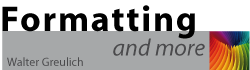Letzte Änderung am 12. Oktober 2023 von Walter
Standardmäßig ist jede Worddatei mit einem Grundlinienraster versehen, das man jedoch üblicherweise nicht sieht. Bei Layoutarbeiten ist es hilfreich, das Grundlinienraster anzuzeigen:
Menüband [Ansicht – Häkchen bei Gitternetzlinien setzen]
Sollte es nicht zu sehen sein, müssen die Optionen zu den Gitternetzlinien eingestellt werden. Diese sind nicht bei den anderen Word-Optionen zu finden, auch nicht beim Seitenlayout! Microsoft hat die Optionen den Grafiken zugeordnet, wahrscheinlich weil man nur bei Grafiken angeben kann, dass sie sich an Hilfslinien (wie einem Grundlinienraster) ausrichten sollen. Die Gitternetzlinien-Einstellungen gehören zu den Ausrichtungsoptionen:
- Auf eine vorhandene Grafik klicken oder, falls keine Grafik im Text enthalten ist, eine Dummy-Grafik einfügen und auf sie klicken.
- Dann Menüband [Zeichnentools – Format – Gruppe Anordnen – Ausrichten]
- Am Ende des Aufklappmenüs findet sich der Befehl Rastereinstellungen; im aufgehenden Fenster können folgende Einstellungen vorgenommen werden:
- Rastereinstellungen: Abstand horizontal und vertikal, und zwar in den Einheiten, die in den Word-Optionen unter Erweitert vorgewählt wurden; für die Kontrolle der Registerhaltigkeit sollte die Einheit „Punkt“ bzw. „pt.“ gewählt sein. Wichtig ist der vertikale Abstand, der am besten auf den Wert des Zeilenabstandes des Fließtextes eingestellt wird (also bei einer 10-pt-Schrift auf 12 pt).
- Rasterquelle: Festlegung des Koordinatenursprung des Rasters: Hier muss ausprobiert werden, welcher Wert die besten Ergebnisse liefert. Es sollte so sein, dass die erste Zeile des Textes an die obere Satzspiegelkante stößt. Wenn das Häkchen Seitenränder verwenden gesetzt wird, liegt der Koordinatenursprung genau in der linken oberen Ecke des Textrahmens (also des Satzspiegels). Das entspricht den Standardeinstellungen von Layoutprogrammen wie InDesign oder QuarkXpress.
- Raster anzeigen: grundsätzlich ein- oder ausschalten (diese Einstellung hat eine höhere Priorität als das Häkchen Gitternetzlinien), Dichte der Rasterlinien am Bildschirm (1 heißt „jede“ Rasterlinie, 2 jede zweite, 3 jede dritte usw.); wird das Häkchen bei „vertikal“ weggenommen, wird tatsächlich ein Grundlinienraster angezeigt!
Um den Effekt beurteilenzu können, ist es gut, in den Word-Optionen bei [Erweitert – Dokumentinhalt anzeigen] das Häkchen bei Textbegrenzungen gesetzt zu haben; erst dann sind die Satzspiegelkanten genau zu sehen. Danach sollte die Anzeige der Textbegrenzungen ausgeschaltet werden, weil dann die Grundlinien besser zu erkennen sind. Darüber hinaus empfiehlt es sich, virtuelle Führungslinien einzublenden (siehe separaten Beitrag).
Um Registerhaltigkeit (siehe separaten Beitrag) zu erreichen, besteht die Aufgabe besteht darin, an allen kritischen Stellen (z. B. nach einer Überschrift oder einer Bildunterschrift) den Absatzabstand davor oder dahinter so zu verändern, dass der nachfolgende Text in das Grundlinienraster rückt. Das Grundlinienraster erlaubt die optische Kontrolle.